Google Maps ist für die meisten von uns zu einer dieser wesentlichen Anwendungen geworden. Dank dieser App ist die Einfachheit und Leichtigkeit, mit der wir die Websites erreichen können, wirklich gut. Geben Sie einfach eine Ausgangsadresse und ein anderes Ziel in die Anwendung ein, und dank GPS werden die besten Routen konfiguriert . Auf diese Weise wird das Fortbewegen zu einer einfachen Aufgabe.
Aber wahrscheinlich, bevor wir zu den Websites gelangen, die wir uns fragen, wird es viel Verkehr geben? Das kann sich jeden Tag ändern und wir wissen natürlich nie, ob wir vorher, nachher oder wann gehen sollen, weil die Straße eine gewisse Retention haben wird? Und diese Fragen stellen wir sicher jeden Morgen, bevor wir von zu Hause abreisen, wenn wir zur Arbeit gehen, weil wir nicht zu spät kommen oder die Straße wählen möchten, auf der es mehr Stau gibt.
Um diese Fragen zu beantworten, bietet uns Google Maps die Möglichkeit, den Verkehr auf einer bestimmten Route zu überprüfen und auf diese Weise nach einer Alternative zu suchen. Außerdem können Sie feststellen, auf welchen Abschnitten mehr Verkehr herrscht und auf welchen Abschnitten kein Verkehr herrscht. Hier erfahren Sie, wie Sie dies tun können.
Um auf dem Laufenden zu bleiben, sollten Sie unseren YouTube-Kanal abonnieren. ABONNIEREN
Öffnen Sie zunächst die Anwendung auf unserem Telefon. Es spielt keine Rolle, ob unser Telefon ein Android- oder iOS-Betriebssystem hat, da die Schritte für beide Geräte gleich sind.
Sobald wir hier sind, müssen wir das Hauptmenü in der linken Ecke anzeigen, dargestellt durch drei Striche. Wir wählen “Ihre Websites”.
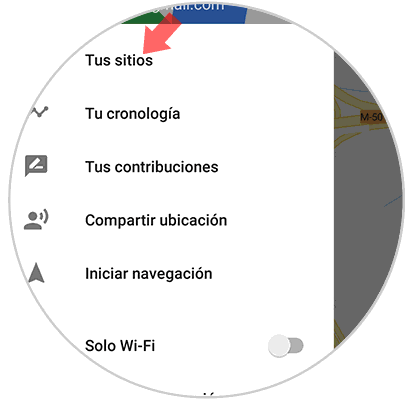
Im Bereich “Ihre Websites” müssen wir die Felder “Home” und “Work” mit den entsprechenden Adressen ausfüllen.

Sobald wir dies haben, können wir unsere Route festlegen. Als nächstes müssen wir das Menü in der rechten Ecke anzeigen und auf “Verkehr” klicken.
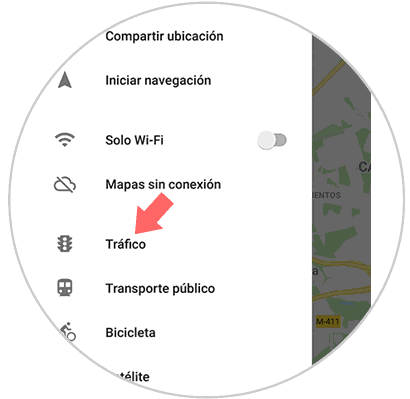
Dann müssen Sie “Anreise” auswählen, damit die Route erstellt wird.
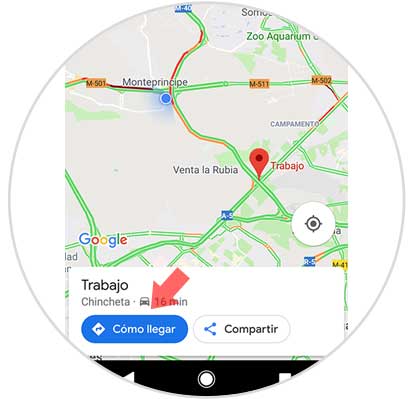
Jetzt können wir die voraussichtliche Reisezeit auf unserer Karte anzeigen. Abhängig von den Farben der Abschnitte können wir auch den Verkehrsstatus ermitteln.
- Grün : Richtiger Verkehr
- Orange: Mäßiger Verkehr
- Rot : Überfüllt
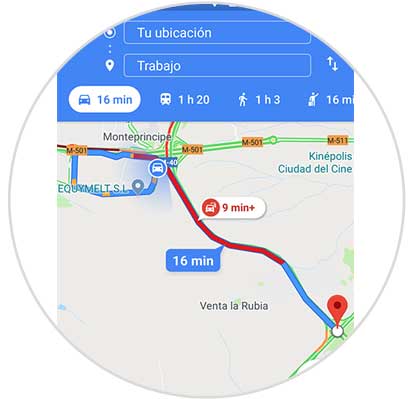
Auf diese Weise können Sie die Zeit steuern, zu der Sie die Standorte besuchen, und die jeweils am besten geeignete Route bestimmen. Dank dieser Funktion können wir den Verkehr auf jeder Route verwenden, die wir in Google Maps angeben.